Kako povezati nadzorno kamero z računalnikom
IP-kamera je omrežna naprava, ki prenaša video pretok preko protokola IP. Za razliko od analognih, prevede sliko v digitalni obliki, ki ostane tako do zaslona na monitorju. Naprave se uporabljajo za daljinsko upravljanje objektov, zato bomo opisali, kako povezati IP-kamero za video nadzor v računalnik.
Vsebina
Kako povezati IP-kamero
Glede na vrsto naprave se lahko IP kamera poveže z računalnikom prek kabla ali Wi-Fi-a. Najprej morate konfigurirati parametre lokalnega omrežja in se prijaviti prek spletnega vmesnika. To lahko storite sami z uporabo vgrajenih orodij programa Windows ali namestitvijo posebne programske opreme v računalnik, ki je priložena video kameri.
1. stopnja: nastavitev fotoaparata
Vse kamere, ne glede na vrsto uporabljenega prenosa podatkov, so prvič priključene na omrežno kartico računalnika. Za to potrebujete kabel USB ali Ethernet. Praviloma gre za napravo. Postopek:
- Videokamero priključite na osebni računalnik s posebnim kablom in spremenite privzeti podomrežni naslov. Če želite to narediti, zaženite »Center za omrežja in skupno rabo« . Do tega menija lahko dostopite prek »Nadzorne plošče« ali s klikom na ikono omrežja v pladnju.
- V levem delu okna, ki se odpre, poiščite in kliknite na vrstico »Spreminjanje nastavitev adapterja« . Tukaj so prikazane povezave za računalnik.
- Za lokalno omrežje odprite meni »Lastnosti« . V oknu, ki se odpre, na zavihku »Omrežje« kliknite »Internet Protocol Version 4« .
- Določite naslov IP, ki ga kamera uporablja. Informacije so navedene v oznaki naprave v navodilih. Najpogosteje proizvajalci uporabljajo
192.168.0.20, vendar imajo lahko različni modeli različne informacije. Navedite naslov naprave v elementu »Glavni prehod« . Podomrežna maska pusti privzeto (255.255.255.0), IP - odvisno od podatkov kamere. Za192.168.0.20spremenite "20" na katero koli drugo vrednost. - V oknu, ki se pojavi, vnesite svojo prijavo in geslo. Na primer, »admin / admin« ali »admin / 1234« . Natančni podatki o avtorizaciji so v navodilih in na uradni spletni strani proizvajalca.
- Odprite brskalnik in v naslovno vrstico vnesite IP kamere. Poleg tega vnesite podatke avtorizacije (uporabniško ime, geslo). Navedeni so v navodilih na nalepki naprave (na istem mestu kot IP).
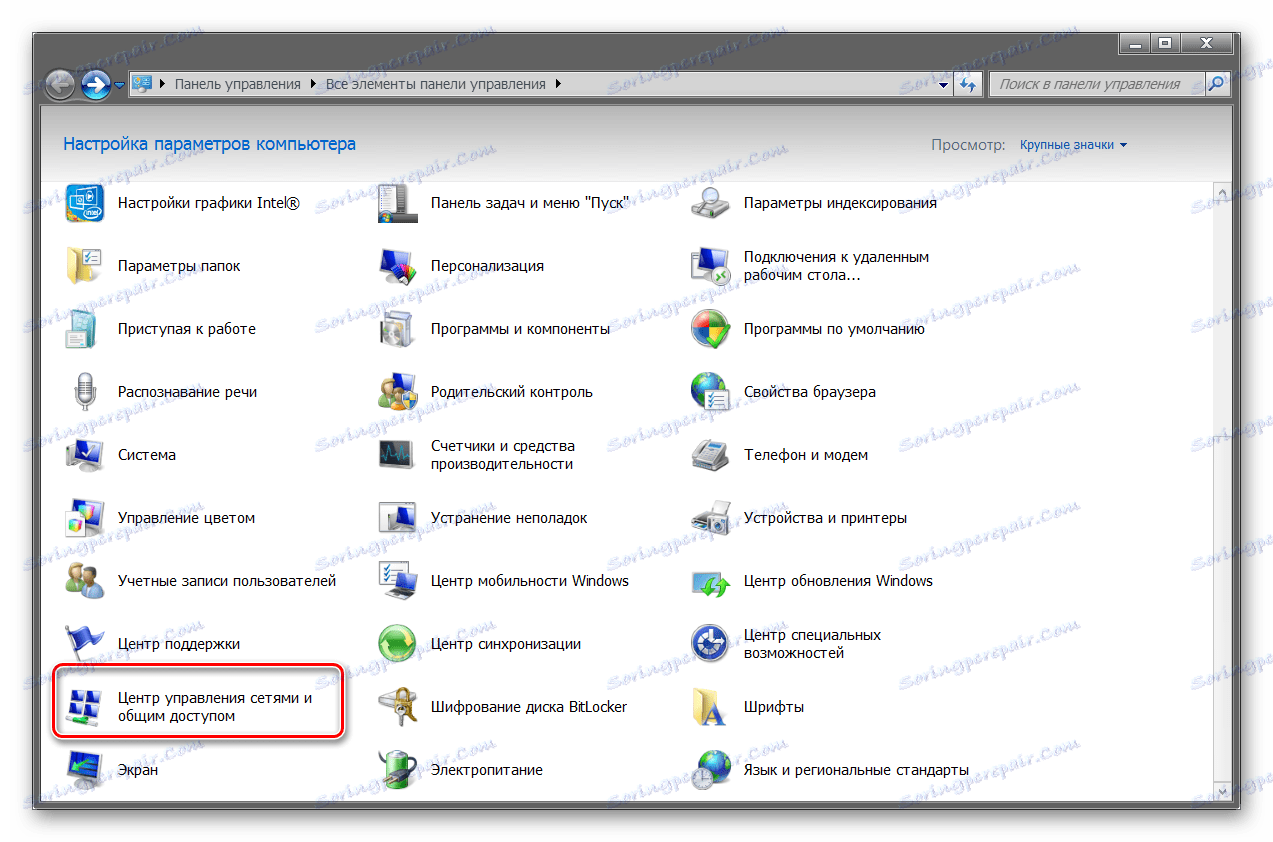
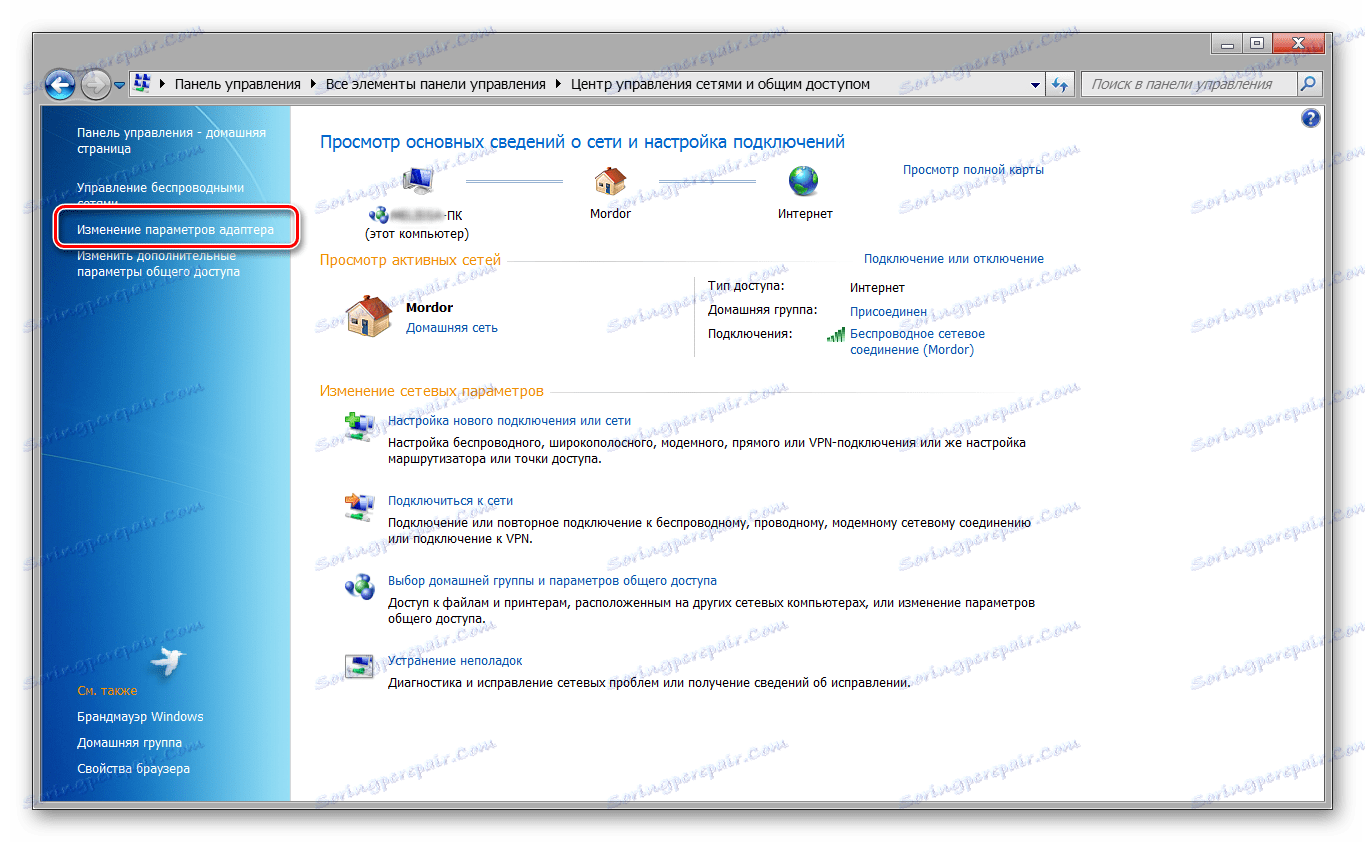
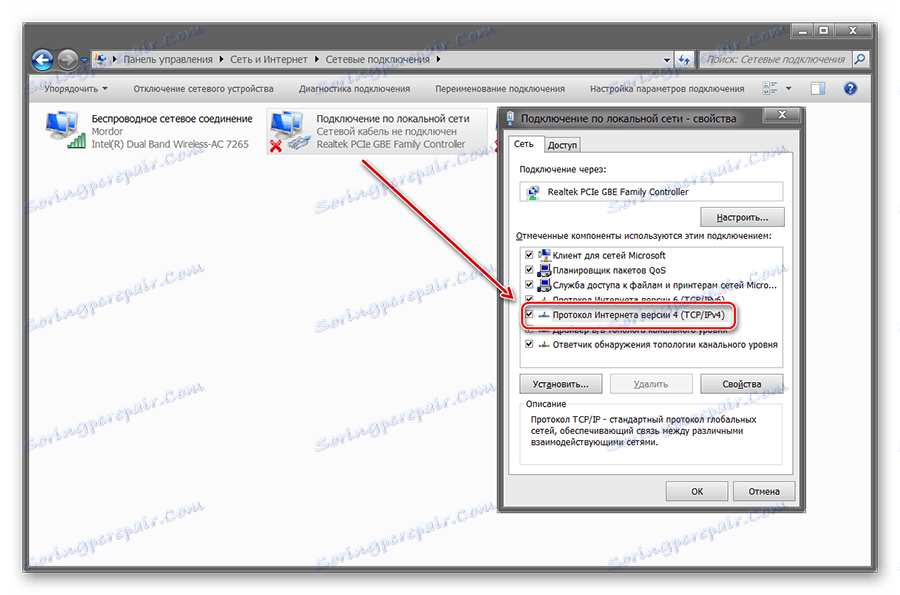

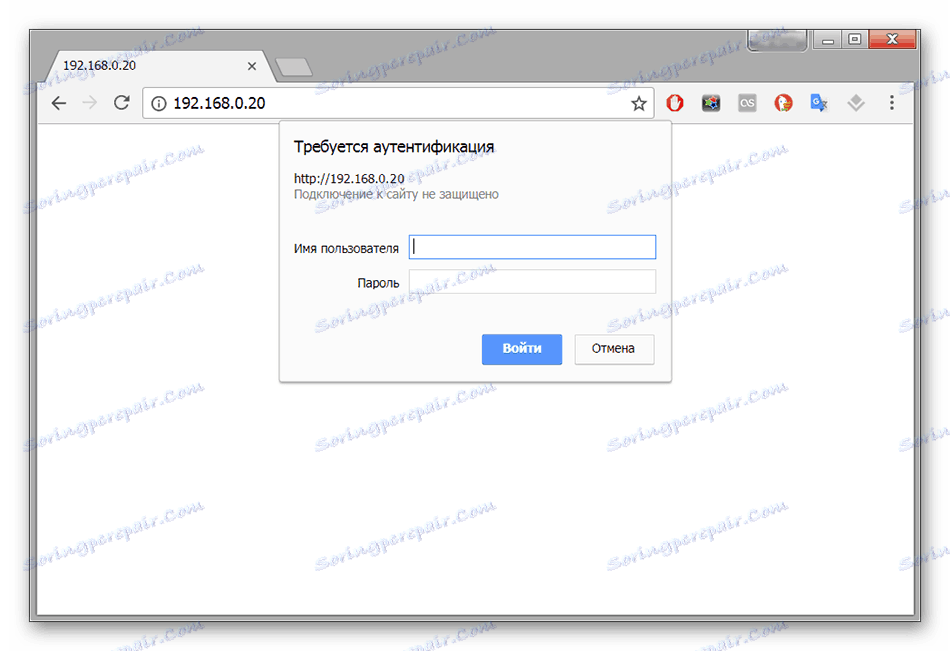
Po tem se prikaže spletni vmesnik, kjer lahko spremljate sliko iz fotoaparata, spremenite osnovne nastavitve. Če nameravate uporabiti več naprav za video nadzor, jih ločite in spremenite vsak naslov IP v skladu s podomrežnimi podatki (prek spletnega vmesnika).
2. stopnja: Pogled slike
Ko je fotoaparat priključen in konfiguriran, lahko s pomočjo brskalnika dobite sliko. Če želite to narediti, preprosto vnesite svoj naslov v brskalnik in se prijavite z vašim uporabniškim imenom in geslom. Primernejše je izvajanje videonadzora s posebno programsko opremo. Kako to storiti:
- Namestite program, ki je priložen napravi. Najpogosteje je to secureview ali Pregledovalnik IP kamere - univerzalna programska oprema, ki se lahko uporablja z različnimi kamkorderji. Če ni gonilnikovega diska, prenesite programsko opremo s proizvajalčeve uradne spletne strani.
- Odprite program in dodajte vse naprave, povezane z omrežjem, prek menija »Nastavitve« ali »Nastavitve« . Če želite to narediti, uporabite gumb »Dodaj novo« ali »Dodaj kamero« . Poleg tega vnesite podatke o pooblastilu (ki se uporablja za dostop prek brskalnika).
- Na seznamu bo prikazan seznam razpoložljivih modelov s podrobnimi podatki (IP, MAC, ime). Po potrebi lahko povezano napravo odstranite s seznama.
- Kliknite jeziček »Predvajaj «, če želite začeti gledati pretok videoposnetka. Tukaj lahko nastavite urnik snemanja, pošiljate obvestila itd.
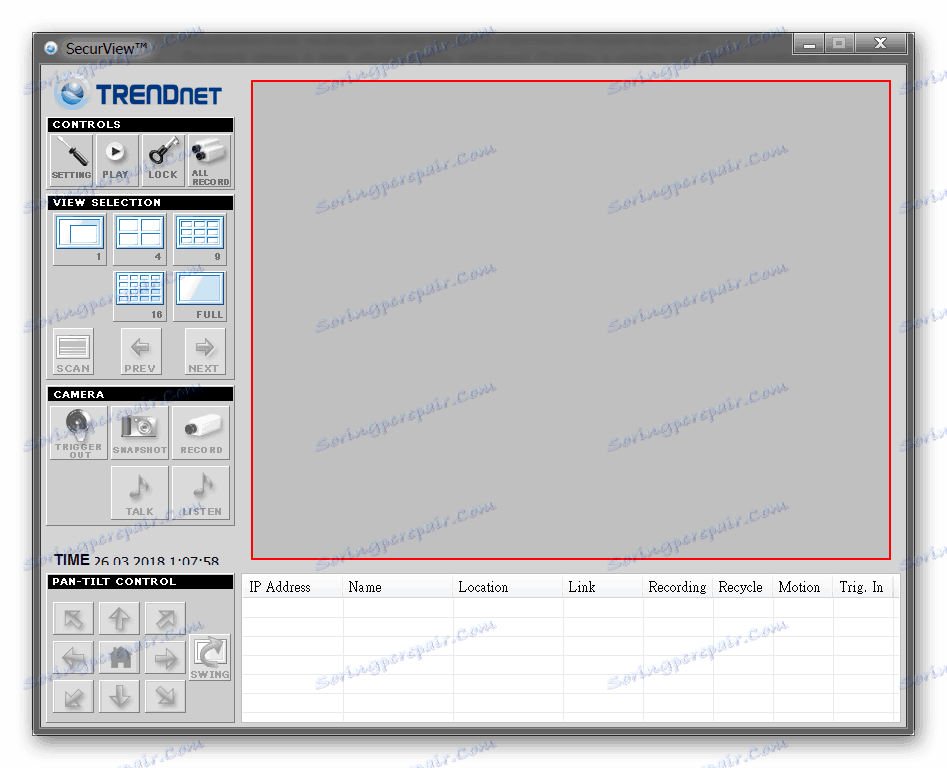
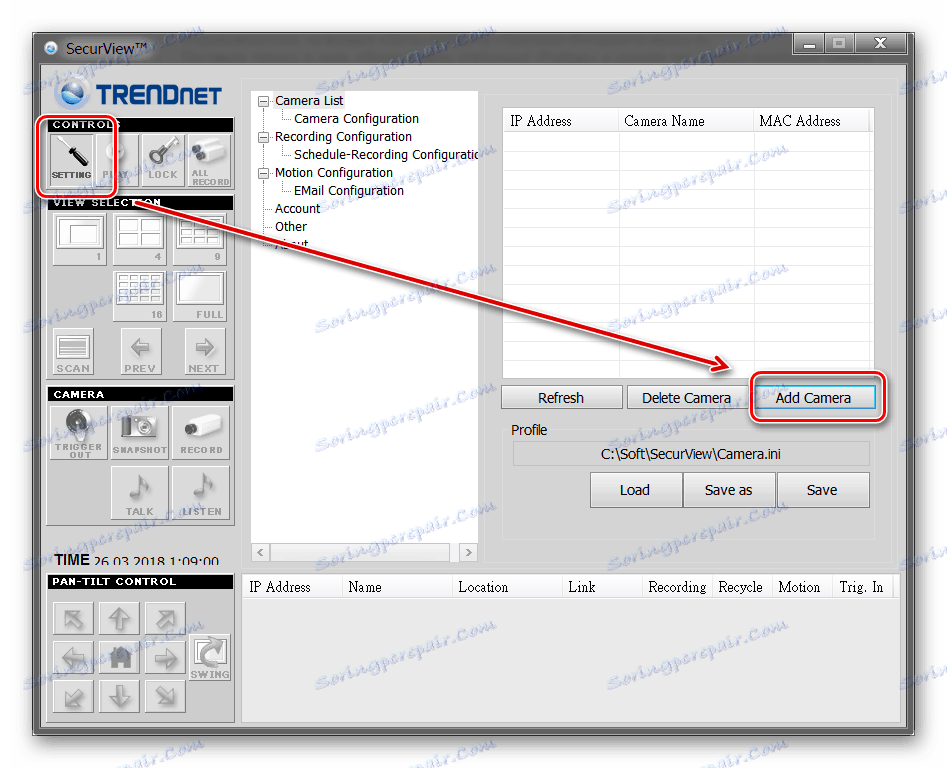
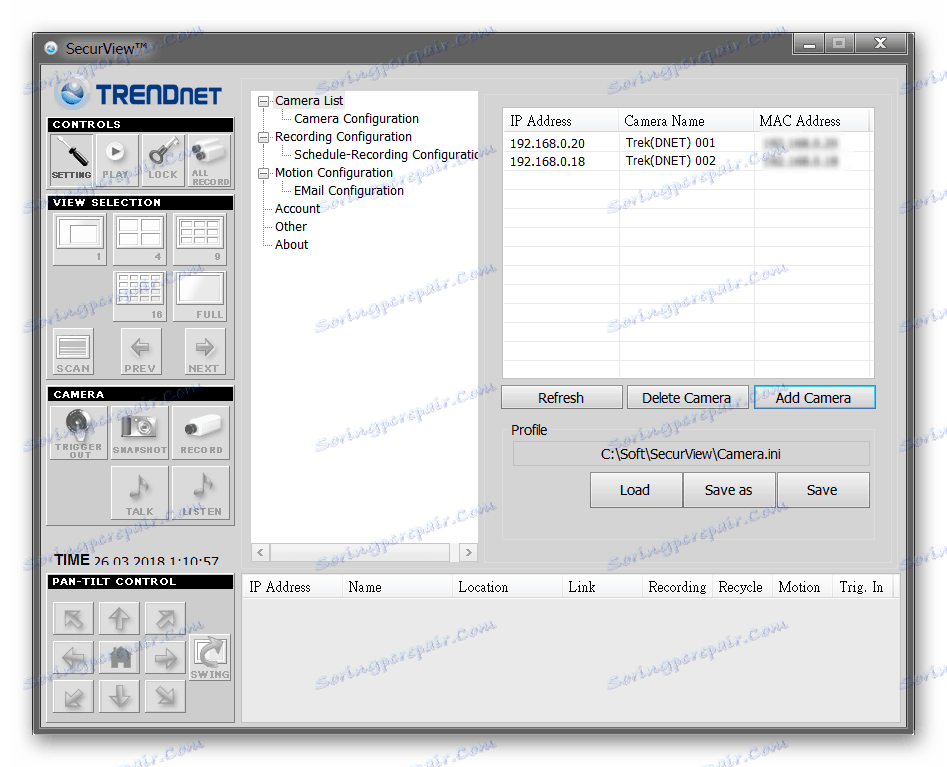
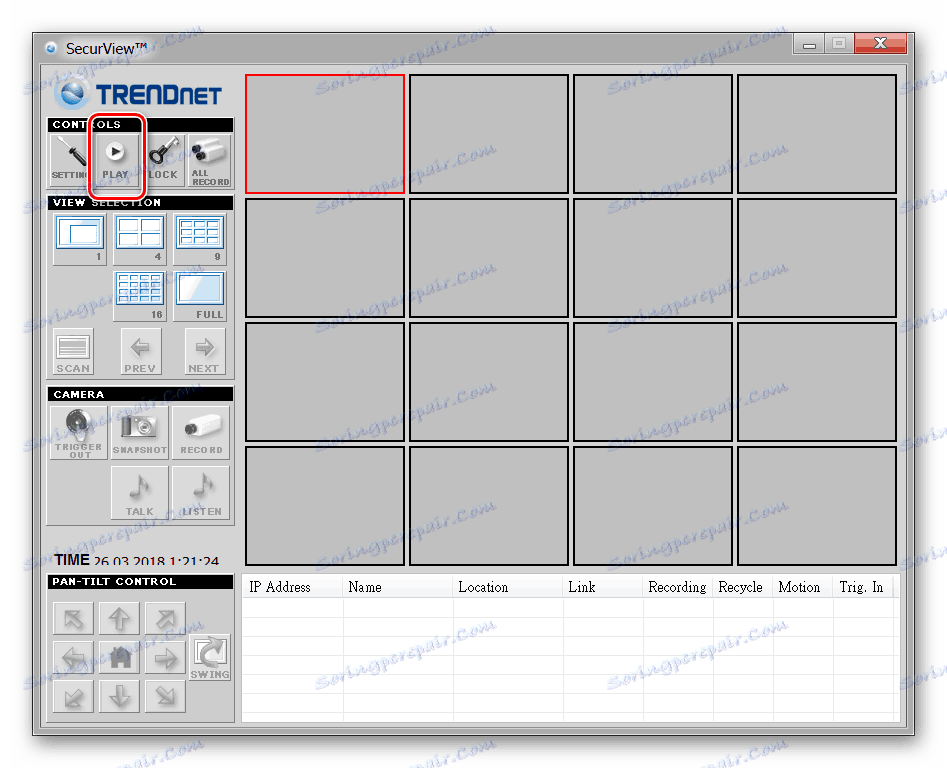
Program samodejno zapomni vse spremembe, zato vam ne bo treba ponovno vnesti podatkov. Če je potrebno, lahko spremljate različne profile. To je priročno, če uporabljate več kot eno video kamero, vendar več.
Glej tudi: CCTV programska oprema
Povežite se prek strežnika Ivideon
Metoda je pomembna le za opremo IP, ki podpira Ivideon. Ta programska oprema je za WEB in IP kamere, ki jih lahko namestite na Axis, Hikvision in druge naprave.
Postopek:
- Ustvarite račun na uradni spletni strani Ivideon. V ta namen vnesite e-poštni naslov, geslo. Poleg tega navedite namen uporabe (komercialne, osebne) in se strinjate s pogoji storitve in politiko zasebnosti.
- Zagon distribucije strežnika Ivideon in namestitev programske opreme na računalnik. Po potrebi spremenite pot (privzeto so datoteke razpakirane v "AppData" ).
- Odprite program in povežite opremo IP z računalnikom. Za samodejno konfiguracijo se prikaže čarovnik. Kliknite »Naprej« .
- Ustvarite novo konfiguracijsko datoteko in kliknite »Naprej«, da nadaljujete na naslednji korak.
- Prijavite se s svojim računom Ivideon. Določite e-poštni naslov, lokacijo kamer (s spustnega seznama).
- Začelo se bo samodejno iskanje fotoaparatov in druge opreme, priključene na računalnik. Vse najdene kamere se bodo pojavile na seznamu razpoložljivih. Če naprava še ni priključena, jo povežite z računalnikom in kliknite »Ponovno iskanje«.
- Izberite »Add IP Camera«, da dodate opremo na seznam razpoložljivih. Pojavi se novo okno. Tukaj določite parametre strojne opreme (proizvajalec, model, IP, uporabniško ime, geslo). Če nameravate delati z več napravami, ponovite postopek. Shranite spremembe.
- Kliknite »Naprej« in pojdite na naslednji korak. Ivideon Server privzeto analizira dohodne avdio in video signale, zato omogoča samo snemanje, ko zazna sumljiv hrup in premikajoče predmete v objektivu fotoaparata. Po želji vključite arhivski vnos in določite lokacijo za shranjevanje datotek.
- Potrdite prijavo v svoj osebni račun in dodajte program v samodejno nalaganje. Nato se bo začel takoj po vklopu računalnika. Odprlo se bo glavno okno programa.
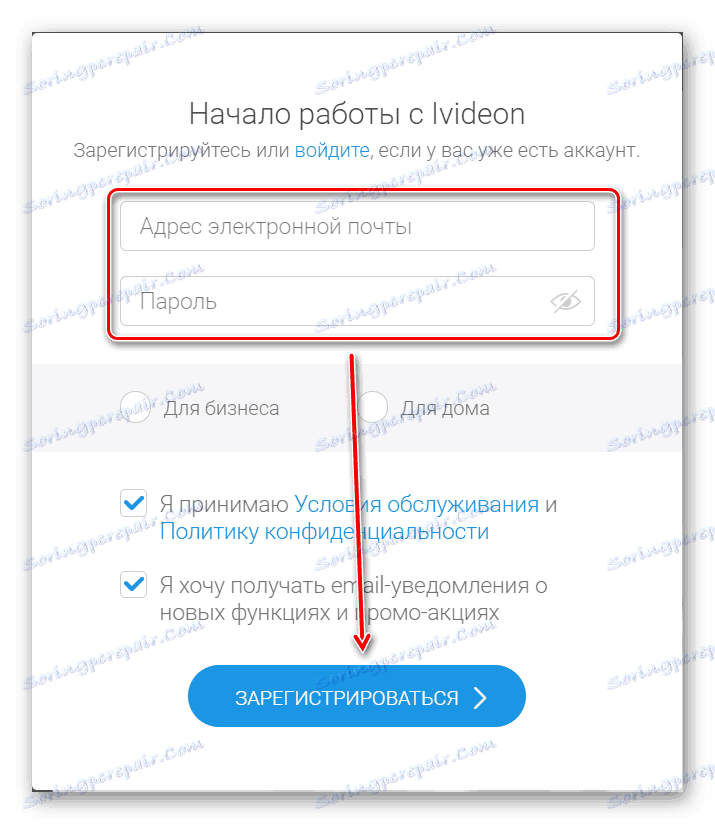
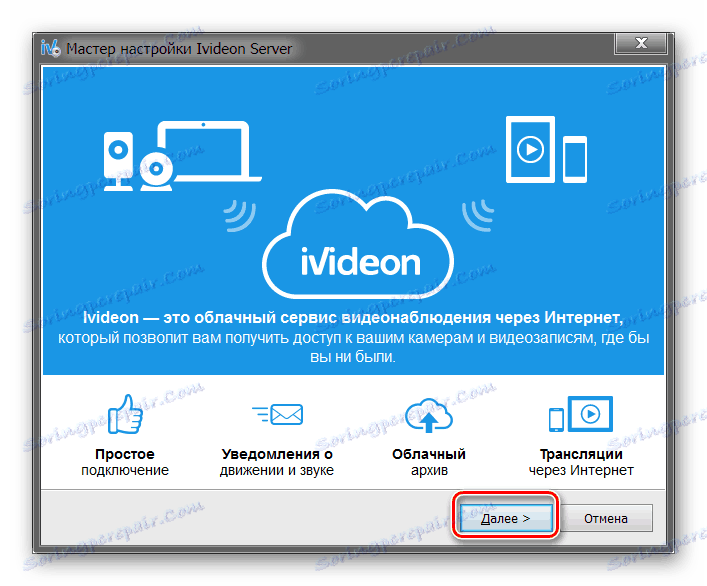

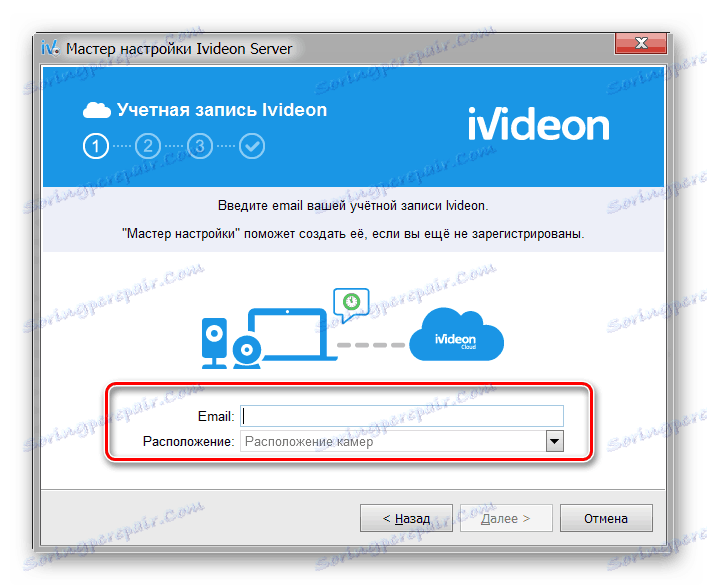
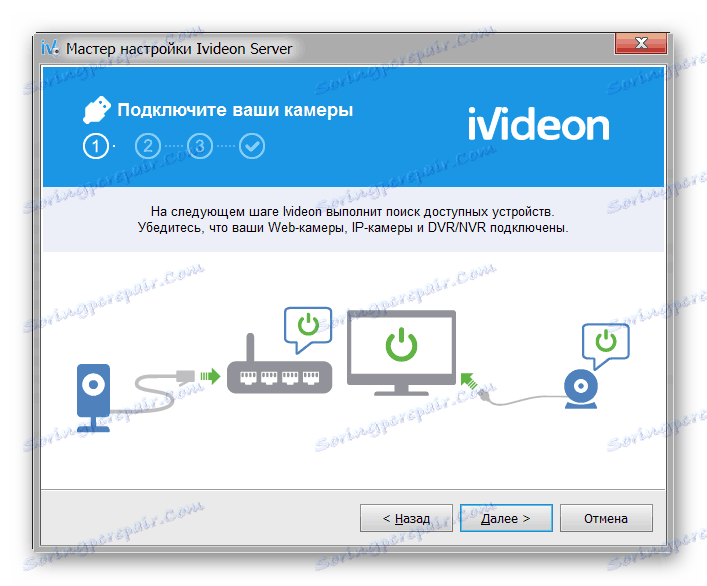
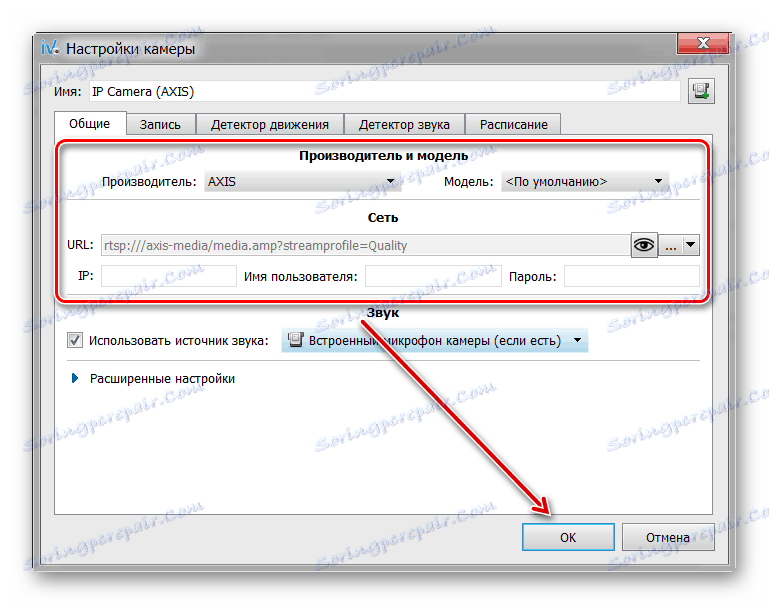

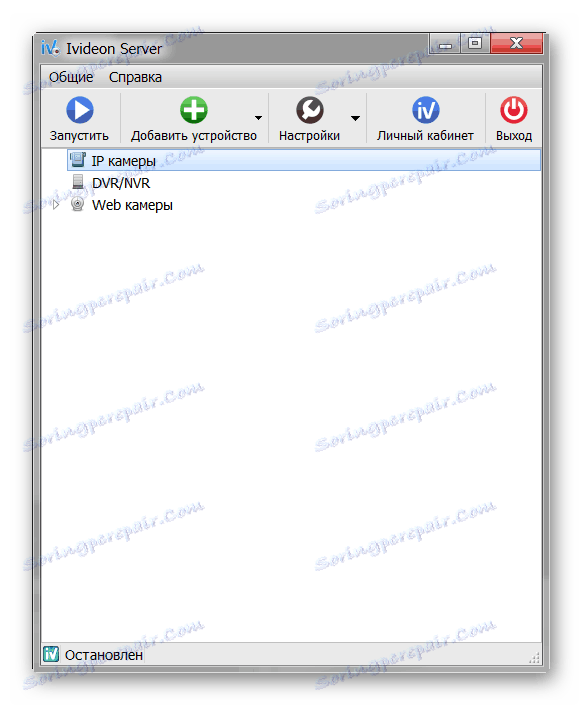
To konča konfiguracijo IP kamere. Če je potrebno, lahko na glavnem zaslonu strežnika Ivideon dodate novo opremo. Tukaj lahko spremenite druge parametre.
Povežite se prek IP-kamere Super Client
IP kamera Super Client je univerzalna programska oprema za upravljanje IP opreme in vzpostavitev sistema za video nadzor. Omogoča vam, da si video stream v realnem času ogledate v računalniku.
Prenesite IP Kamera Super Client
Vrstni red:
- Zaženite distribucijski paket programa in nadaljujte z namestitvijo v običajnem načinu. Izberite mesto programske opreme, potrdite ustvarjanje bližnjic za hiter dostop.
- Odpri Open Client Super Client prek zagona ali bližnjice na namizju. Prikaže se varnostno opozorilo sistema Windows. Omogoči SuperIPCam povezavo z internetom.
- Pojavi se glavno okno IP Kamera Super Client. S kablom USB povežite napravo z računalnikom in kliknite »Dodaj kamero« .
- Pojavi se novo okno. Pojdite na kartico »Poveži « in vnesite podrobnosti naprave (UID, geslo). V navodilih so na voljo.
- Kliknite kartico »Snemanje «. Dovoli ali onemogoči program, da videoposnetek shranite v računalnik. Po tem kliknite »V redu«, da uporabite vse spremembe.
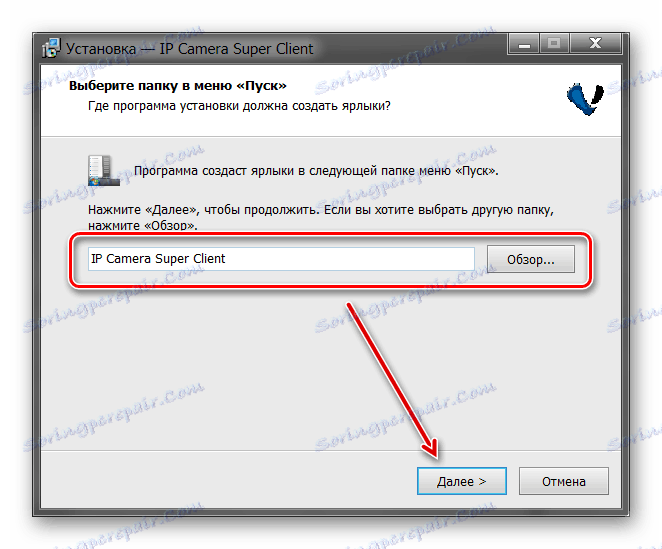
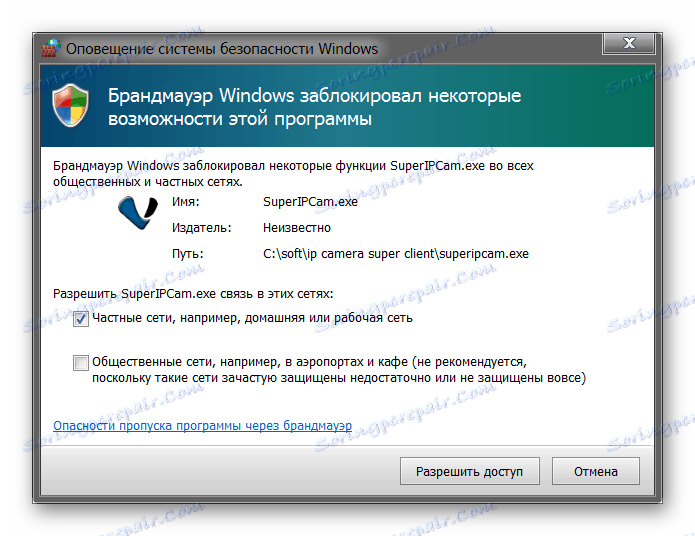
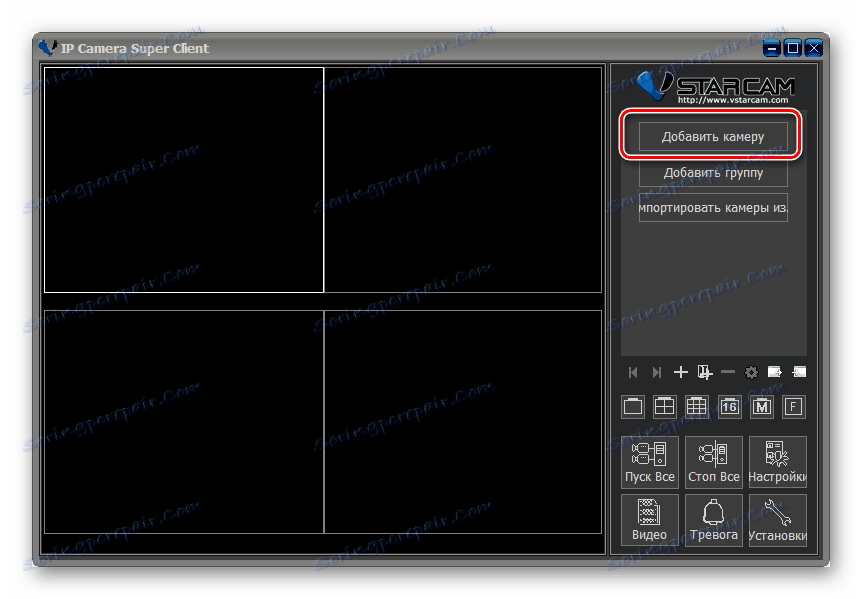
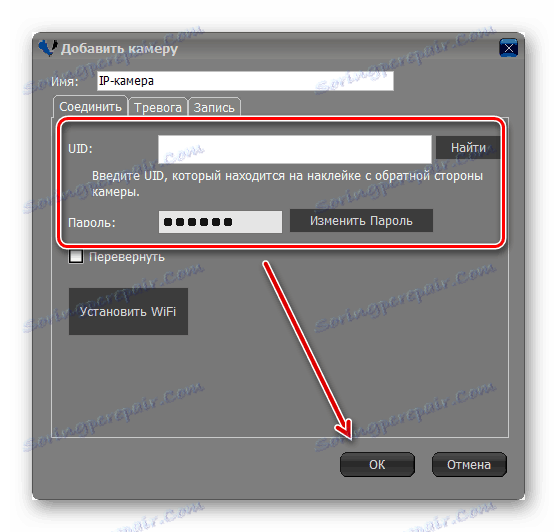
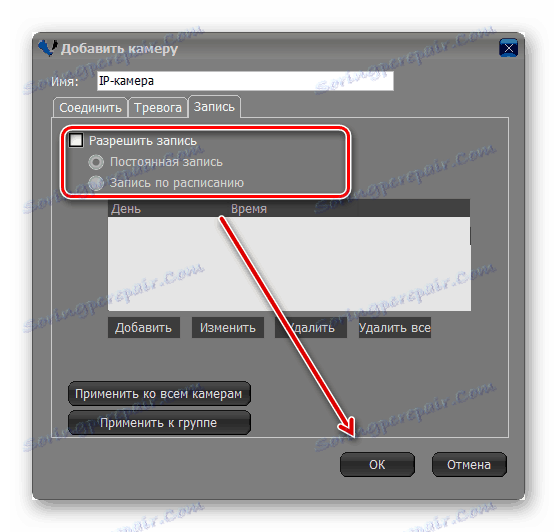
Program vam omogoča ogled slike iz več naprav. Dodane so na podoben način. Po tem se slika predvaja na glavnem zaslonu. Tu lahko nadzirate sistem video nadzora.
Če želite povezati kamero IP za videonadzor, morate nastaviti lokalno omrežje in registrirati napravo prek spletnega vmesnika. Nato si lahko sliko ogledate neposredno prek brskalnika ali z namestitvijo posebne programske opreme v računalnik.